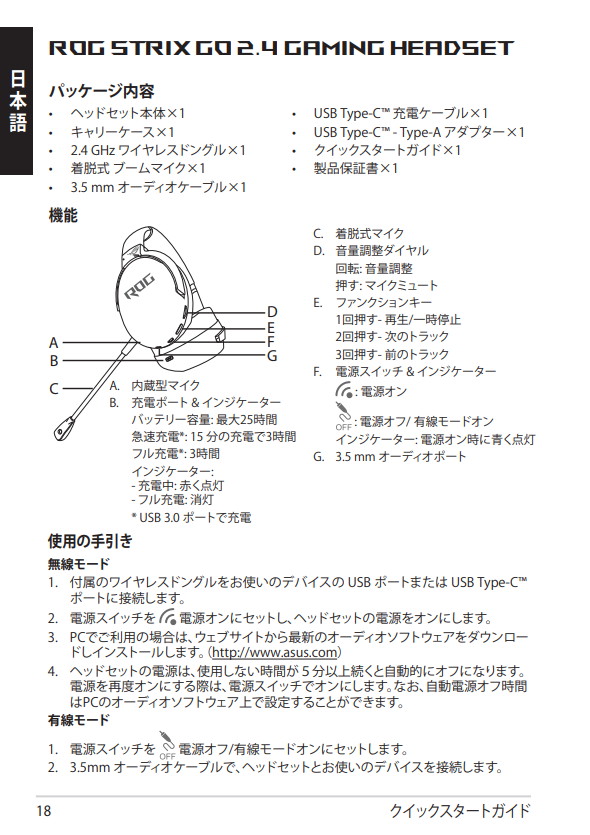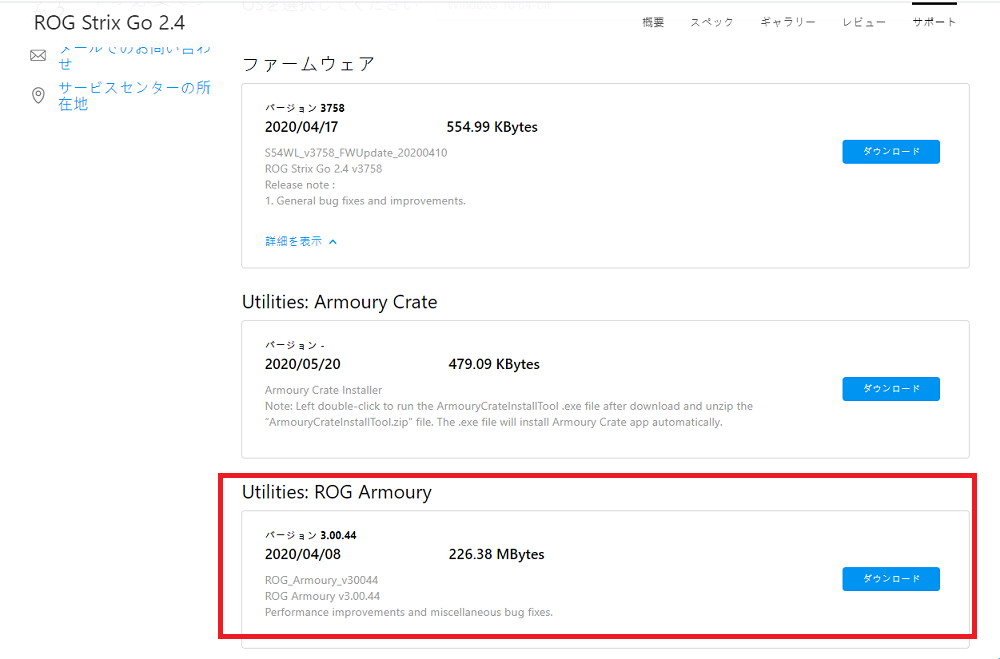自分の勤めている会社は本社が都心のオフィス街ど真ん中にあり、未だに「基本テレワーク」状態が続いています。
自分は職種柄ほぼクラウド上で仕事ができる環境にあったため、満員電車に乗るリスクが回避できて良い面もあるのですが、面倒なのが「TV会議」です。
配信者じゃあるまいし、自宅にWEBカメラやマイクなんて機材を揃えてる会社員はそうそういないと思います。
会社からは在宅用ワークステーションとは別にノートPCも支給されていたので、最初はノートPC付属のカメラとマイクでTV会議に参加していました。
最近のノートPCのカメラとマイクは性能的には必要充分で、TV会議にただ参加する分には何の問題もありません。
ですが、2,3回TV会議に参加してから、私はまず自腹でWEBカメラを購入しました。
理由は2つあり、まず一点目は画質というか、映り方が気に入らなかったから。
なんか、自分の顔も含め画面全体が常にビビッドフィルターがかかっているかのようなどぎつい色調になっており、この変な色合いを調整する方法も無いんですよね。
二点目の理由は、ノートPC付属のカメラだと画面に映るためにはノートPCを顔の正面に置かなければならず、会議の度に結構デカいノートPCをイチイチ移動するのが面倒くさかったから。
自分はメインの仕事はワークステーションを使っているので、ノートPCはデスクの端に置いてあり、偶に別ネットワークのメールやチャットをチェックしたり、それこそアホくさいTV会議に参加する時ぐらいしか使っていないんですね。
USB接続のWEBカメラは、小さくて場所も取らない上、設置場所の自由も効きます。
画面の色合いも流石にマトモだったので、¥5,000程度の出費になりましたがまぁ良しとしましょう。
WEBカメラ付属のマイクでは、周辺環境音を拾ってしまう
私の自宅はファミリータイプの分譲マンションなんですが、季節柄暑くなってきたので廊下に面した窓を開けて網戸状態にしていると、時々近所の子供の騒ぐ声が聞こえたりします。
また、学校が近いせいか校内放送が聞こえてくることもあれば、17時になると何か市?区?のアナウンスが流れてきます。
ノートPC付属のマイクはやたら集音性能が高いらしく、そういった環境音をTV会議参加中にバッチリ拾っていました。
テレワーク中のTV会議に参加した人はすぐに気づくと思いますが、他人の画面から、その人の周辺の環境音が結構聞こえてきます。
周辺環境音どころか、メカニカルキーボードをタイピングしている音すらカチャカチャと流れてきますね。
私が自腹で購入したUSB接続のWEBカメラには当然マイクも付属しているのですが、こいつも例に漏れず環境音をバッチリ拾ってしまいました。
それも当然ですよね、と言うのも、カメラ付属のマイクは人の口元に置かれるわけでは無いので、それなりに広い範囲を集音しないと声を拾う事ができませんから。
マイクにもノイズキャンセリング機能というものがあるらしい
TV会議中に周辺環境音が紛れ込んでしまうのはメジャーな問題らしく、マイクで拾った音から人間の声以外のノイズをキャンセルするソフトウェアの開発がさかんに行われているようです。
で、マイクと言うハードウェアそのものにもノイズキャンセリング機能が搭載されているものがあります。
いわゆるゲーミングヘッドセット、あの糞ヲタ&ニートのテンプレアイテムであるアレ、では普通に搭載されている事が多いそうです。
確かに、VCしながらゲームするというのはゲーム画面を共有してTV会議しているようなものですから、そう考えるとゲーミングヘッドセットがこの分野で優れたデバイスであったとしても何の不思議もありません、というかむしろ自然です。
余談ですが、ボイチャの事をVCと略すると南ベトナム解放民族戦線の事かと思って紛らわしいですよね。
ともかくゲーミングヘッドセットというのはPCの音を聴けると同時に口元に双方向性のブームマイクがあり、しかもノイズキャンセリングも搭載しているTV会議にも向いているデバイス、らしいのでASUSのROG STRIX GO 2.4という製品を購入しました。
ASUSのROGシリーズと言えば、クソ高い(だけで魅力の無い)ゲーミングブランドというイメージがありますよね。
このROG STRIX GO 2.4も、マイクにノイズキャンセリング機能があるとは言えヘッドフォンにはノイズキャンセリング機能も無いただのヘッドセットごときで¥18,000もします。
正直、製品が届くまで「これは失敗したら痛いバクチだなあ」と不安に思っていました。
ROG STRIX GO 2.4のスペック
対応プラットフォーム
PC
MAC
Mobile device
PlayStation® 4
Nintendo Switch
ヘッドフォン
ドライバーユニット
Driver diameter : 40 mm
Driver material : Neodymium magnet
インピーダンス
32Ω
周波数特性 (ヘッドホン)
有線: 10 ~ 40000 Hz
無線: 20 ~ 20000 Hz
ノイズキャンセリング機能
AI Noise Cancellation
通信機能
RF 2.4GHz
電池持続時間
25時間
バッテリータイプ
Lithium Polymer
マイク
指向性
ブームマイク:双方向
隠しマイク:無指向性
周波数特性
ブームマイク:100 ~ 8000 Hz
隠しマイク:100 ~ 8000 Hz
感度
ブームマイク : -54 dB
ブームマイクと言うのは口元に持ってくるグニャグニャ曲がる棒状のマイクで、それとは別に本体にHidden Microphone(隠しマイク?)があるようです。
恐らく隠しマイクの方は無指向性と書かれていますのでノイズキャンセリングのために周辺音を集めるためのものでしょうか?
あるいはブームマイクを装着していない時に本体のみでも声を拾える?
この辺り、ROG STRIX GO 2.4にはクイックスタートガイド以外のまともなマニュアルが存在しないためさっぱり分かりません。
ブームマイクは双方向性マイクとなっており、マイクの正面・背面の狭い範囲から音をピックアップします。
バッテリーに関しては1回の充電で最大25時間持つと書かれていますが、私はTV会議用に購入したのでここまで長時間使用するつもりはありません。
ROG STRIX GO 2.4はテレワークのお供に普通におススメ
結論から言うと、製品自体には非常に満足しており、\18,000はやっぱり高いと思うけれども買ってよかったと思います。
テレワークが今後何十年も続くことを考えたらこの製品は普通におススメできますね。
以下に、私がROG STRIX GO 2.4を買って良かったと思った点について書きます。
マイクのノイズキャンセリング性能が非常に高い
まず1番気になっていたノイズキャンセリング機能(以降NC)について、これはかなり強力に効きます。
WEBカメラやノートPCの蓋に付いているマイクとは違い、口元に双方向性ブームマイクが位置する構造なのでもともとノイズを拾いにくいというのもあると思いますが、それを差し引いても自分の声以外無音の世界のように聴こえますね。
高性能のNCヘッドフォンを耳にかけた時の無音の世界に、自分の声だけが聴こえる感じ、と言えば伝わるでしょうか。
まず部屋の中の音、サーキュレーターを最大風速で回している音や、PCの駆動音等は全くマイクは拾いません。
廊下側の窓を開けると聞こえてくる環境音、17時のアナウンスも一切拾いませんでした。
ヘッドフォン自体にはノイズキャンセリング機能が無いので、イヤーカップを貫通して環境音が聞こえてはいるのですが、イヤーカップ自体の密閉性が普通に高いので、マイクのノイズキャンセリングが効いているのと効いていないのとでは全然違いますね。
この1点だけでも満足度は高いです。
マイクで拾った音をヘッドセットから聞こえるようにWindowsを設定する方法
ROG STRIX GO 2.4の問題では無いのですが、Windows10のデフォルト設定ではマイクから拾った音はヘッドフォンを通しては聞こえません。
このため何が起きるかというと、密閉性の高いヘッドセットを使うと自分の喋っている声がかなり聞こえづらくなるため、知らず知らずのうちに大声で話してしまう事になります。
これはつまり、マイクを通して自分の声がどのように相手に伝わっているかも分からないという事を意味しますので、ヘッドセットを使う場合はまずマイクが拾った音をヘッドフォンからも出力するようにWindowsを設定し直しましょう。
ワイアレスなのが快適&カッコイイ
通信方式はBluetoothではない独自の規格で、周波数は2.4GHzです。
この2.4GHzというのがちょっと気になります。
Bluetoothと同じ周波数なので、別の部屋のBluetoothヘッドフォンに干渉するんじゃないかと心配だったのですが、これは無用の心配だったようで、何の影響もありませんでした。
通信の干渉が無い、安定した品質であるのが大前提ですが、ワイアレスであるというのはそれだけで快適度が段違いに上がり、ストレスフリーです。
また、ワイアレスだと見た目がカッコイイという効果もあります。
TV会議の画面で安っぽい有線ヘッドフォンやイヤフォンを付けている絵面と比べると、ROG STRIX GO 2.4は製品自体のデザインもシックで高級感がありますし、ワイアレスなのでスッキリしていてCOOLですね。
装着感がかなり良い
全く期待していなかったのですが、ヘッドセットのフィット感が普通に良いです。
硬いアームが頭を押さえつける不快な感じが全く無い上、イヤパッドが耳を確実にホールドしてピッタリと頭にフィットするので、長時間かけていると徐々にズレてくるという不安定感もありません。
¥33,000するSONYのWH-1000XM3や、5万円以上するBang & Olufsen H9 3rdなんぞより、確実にこちらの方が良い装着感で、私が今まで購入したヘッドフォンの中では1番快適と言っても過言ではありません。
TV会議になったとは言え、会議はやっぱり1時間単位の長丁場だったりするので、ヘッドフォンを装着している事で生じる不快感が少ないという事は重要です。
¥18,000程度のヘッドフォンでこの装着感というのはなかなか無いと思います。
音量ボタン押し込みでマイク入力をカットする機能がある
左イヤーカップには音量調整ダイアルが付いていますが、コレを押し込むことでマイク入力をカットできる機能があります。
このスイッチを押し込むたびに「Microphone off」「Microphone on」という音声ガイダンスが流れます。
この音声ガイダンスはSONYのWH-1000XM3にも付いていますが、今どういう操作を行ったのか確実に分かるようになっている非常に気の利いた機能ですね。
逆に言うと、LED表示は充電インジケータ以外一切ありませんので、目で見て今マイク入力がOnなのかOffなのか確かめる術がありません。
まぁ頭に装着したままのデバイスなので、本体を目で見て状態を判断するなんて方がナンセンスですから問題ありませんが。
マイク入力をミュートにする機能は、TV会議用のアプリ(Zoom, Goolge Meet等)でも普通に画面上で操作できるためTV会議では必須というわけではありません。
また、TV会議では少なくとも顔は画面に映っているため、イヤーカップを触ってマイク入力をOn/Offするのは適切とも言えません。
ただ、ゲーム用途ではカメラを使う事はまず無いですし、マイク入力をすばやくミュートするのも難しいので非常に便利なスイッチなんでしょうね。
Bluetoothじゃないのでペアリング不要・無線スイッチオンで即接続
無線モードで使う場合は、USB-CタイプのドングルをPCやゲーム機に接続します。
PCの場合はUSB-Cコネクタなんぞ普通ありませんが、USB-C>3.0変換コネクタが付属していますのでこれを使ってブリッジします。
無線方式はBluetoothのような糞規格では無く、独自の通信規格だそうで、周波数は2.4GHzです。
ASUSのサイトからドライバーをダウンロードしてインストールすれば、後はワイアレスドングルをPCのUSBコネクタに挿し、ヘッドセット側のスイッチを無線モード側に入れれば即繋がります。
糞規格のBluetoothのようにイチイチペアリングしないと使えないなんてアホ仕様ではありません。
ワイアレスヘッドフォンと言えば今や糞Bluetoothしか無いという状況で、これはイイですね。
非常にお手軽です。
また、スイッチがスライド式なので、On/Offが即座に切り替えられるのもポイントが高いです。
ROG STRIX GO 2.4の気に入らない点
本体箱を開けたところ。
良くあるキャリーケースの中に本体、付属品は全部入っています。
マニュアルは各言語のクイックスタートガイドだけ。
マニュアルが皆無
本体に同梱されている紙マニュアルも、公式サイトからダウンロードできる電子マニュアルも「クイックスタートガイド」のみという手抜きっぷり。
しかも内容はたったの1ページ(x言語分)!
いやコレありえんでしょ。
「どうせこんなヘッドセットなんつーヲタ臭い物買う連中は機械慣れしてるから勝手に理解してくれるでしょ」の精神ですね。
合理的と言えばそうなんですがね。
まぁASUSらしいというか「マザーボードじゃあるまいし、コレで充分でしょ」ってところでしょうか。
ドライバーはどこ?最新オーディオソフトウェアとは?
上のクイックスタートガイドにはASUSの公式トップページのアドレスが書いてあるだけ。
ドライバとか専用のソフトとか無いの?と思って手抜きクイックスタートガイドを読むと「PCでご利用の場合は、ウェブサイトから最新のオーディオソフトウェアをダウンロードしインストールします」って書いてあるから公式ページのトップから製品名で検索しました。
これがクセモノ。
ファームウェアは分かるけど、Armoury Crateって何よ?
そしてドライバはどれよ?
結論から言うと、赤枠で囲った一番下のROG Armouryだけをインストールすれば良いです。
ファームはまぁアップデートした方がいいでしょうが、Armoury Crateだけはインストールしないように。
最初訳も分からずにArmoury Crateをインストールしてしまったのですが、Geforce Experienceばりに広告リンク満載の変なユーティリティで、PCパーツをLEDでピカピカ光らせるためのコントロールパネルやAsus製マザーボードの制御、あげくの果てにはPhilips Hue Bridgeの制御等がゴチャ混ぜになったうさん臭いソフトでした。
その上得体の知れないサービスが3つも4つも常駐するようになったので速攻でアンインストールしましたね。
Armoury Crateでググっても、こいつが一体何なのかまともな情報は出てきませんし、アンインストールできないだの、不要だの、Horribleだの不穏なワードしか出てきませんので良くて役に立たないゴミか、スパイウェアでしょうね。
まとめ
少々お値段は張りますが、快適なテレワークのための投資としては結構良いんじゃないかと思います。
通気のために窓を網戸状態にしていても環境音を全く気にせずTV会議に参加できます。
ゲーム用途にコレを使おうとは全く思わないのですが、装着感もかなり気に入っています。
この装着感でヘッドフォン側に強力なNC機能があり、aptX-LL対応のノイズキャンセリング・ワイアレスヘッドフォンが出れば5万円以上でも即買いするんですがねぇ。